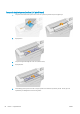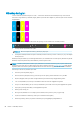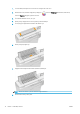HP PageWide XL 5000/5100 Printer and Multifunction Printer - User's Guide
Table Of Contents
- Giriş
- Yazıcınıza hoş geldiniz
- Güvenlik önlemleri
- Ana bileşenler
- Ön panel
- HP Utility
- Gömülü Web Sunucusu
- Yazıcıyı açma ve kapatma
- Dahili baskı işleri
- Yazdırmaya hazırlanma
- Yazıcıyı ağınıza bağlama
- Bilgisayarı ağ ile yazıcıya bağlama (Windows)
- Yazıcı yazılımını kaldırma (Windows)
- Bilgisayarı ağ ile yazıcıya bağlama (Mac OS X)
- Yazıcı yazılımını kaldırma (Mac OS X)
- Bağlantınızı yapılandırma
- Bir ağa tarama ya da FTP klasörüne tarama (sadece Çok İşlevli Yazıcı) yapılandırın
- E-posta sunucusunu yapılandırma
- E-posta adres defterini yapılandırma (sadece Çok İşlevli Yazıcı)
- Kullanım bilgilerini açma ve kapatma
- E-posta bildirimlerini açma ve kapatma
- Yazıcıya erişimi denetleme
- Hesap kimliği isteme
- Sürücüler
- Windows sürücü tercihlerini ayarlama
- Erişilebilirlik
- Diğer bilgi kaynakları
- Kağıt kullanımı
- Genel bilgiler ve ipuçları
- Desteklenen kağıt türleri
- Kağıt durumu
- Kağıt yükleme
- Kağıdı çıkarma
- Kağıt seçenekleri
- Kağıt saklama
- Kağıt yüklenemiyor
- Kağıt türünü koruma
- Kağıt sıkışması
- Tepside kağıt sıkışması
- Kağıt erişimi ön kapağında kağıt sıkışması
- Kağıt çıkışında kağıt sıkışması
- Üst istifleme biriminde kağıt sıkışması
- Klasör girişinde kağıt sıkışması (HP F60, HP F70 ve HP PageWide XL klasörleri)
- Klasör girişinde kağıt sıkışması (yalnızca HP F40 klasör)
- Katlama yapılmayan tepside kağıt sıkışması (HP F60, HP F70 ve HP PageWide XL klasörleri)
- Fan katlama yolunda kağıt sıkışması (HP F60, HP F70 ve HP PageWide XL klasörleri)
- Fan katlama yolunda kağıt sıkışması (yalnızca HP F40 klasör)
- Fan katlama ve çapraz katlama yolunda kağıt sıkışması
- Çapraz katlama yolunda kağıt sıkışması (HP F60, HP F70 ve HP PageWide XL klasörleri)
- Çapraz katlama yolunda kağıt sıkışması (yalnızca HP F40 klasör)
- Yüksek kapasiteli istifleme biriminde kağıt sıkışması
- Tarayıcıda kağıt sıkışması (sadece Çok İşlevli Yazıcı)
- Mürekkep sistemi
- Ağ bağlantısı
- Yazdırmak için iş gönderme
- Kuyruk yönetimi
- Tarama ve kopyalama (sadece Çok İşlevli Yazıcı)
- Hızlı Ayarlar
- Tarama
- Kopyalama
- Tarayıcı tercihleri
- Tarayıcı sorun giderme
- Rasgele dikey çizgiler
- Kırışıklıklar ya da kat izleri
- Çizgi kesiklikleri
- Bitişik CIS modüllerinde küçük renk farklılıkları
- Değişken çizgi kalınlığı ya da eksik çizgiler
- Doğru olmayan renkler
- Renkli kenarlar
- Titreme
- Yanlış kağıt ilerlemesi, tarama sırasında eğrilik ya da yatay kırışıklıklar
- 20 cm genişliğinde dikey siyah şerit
- Tarayıcı bazı orijinallere zarar verir
- Nesne çoğaltma (gölgelenme)
- Kopyalarda ve baskılarda ölçek azaltırken kırpma veya yanlış ölçek etkeni
- Özellikle ozalit kağıdı kullanırken yanlış kenar algılaması
- Kopyalanmış ya da taranmış görüntü çok eğri
- Ağ klasörüne veya HP SmartStream'e (aksesuar olarak takılıysa) erişilemiyor
- Dosyaya tarama işlemi yavaş
- Düşük karşıtlığa ve kirli mavi alanlara sahip ozalitleri kopyalama
- Düşük karşıtlığa ve düşük çözünürlüğe sahip ince çizgileri iyileştirmek için
- Tarayıcı tanılama grafiği
- Toplama ve tamamlama
- Üst istifleme birimi
- Yüksek kapasiteli istifleme birimi
- HP klasörleri
- HP F60, HP F70 ve HP PageWide Klasörleri
- HP F40 Klasörü
- Katlayıcıya bir iş gönderme
- Katlayıcı durumu
- Katlayıcı durum LED'i
- Katlama stilleri
- Şerit uygulayıcı (sadece HP F60, HP F70 ve HP PageWide XL klasörleri)
- Blok başlığı
- Çevrimdışı katlama (sadece HP F60, HP F70 ve HP PageWide XL klasörleri)
- Sorun giderme
- Verimlilik nasıl arttırılır
- Sepet
- Baskı kalitesi
- Bakım
- Yazıcı durumunu kontrol etme
- Yazıcının dışını temizleme
- Yazıcıyı taşıma ya da saklama
- Yüksek kapasiteli istifleme birimini taşıma veya saklama
- Katlayıcıyı taşıma veya saklama
- Tarayıcının camını temizleme (sadece Çok İşlevli Yazıcı)
- Tarayıcının camını değiştirme (sadece Çok İşlevli Yazıcı)
- Tarayıcıyı kalibre etme (sadece Çok İşlevli Yazıcı)
- Katlayıcının şerit makarasını değiştirme
- Ürün bilgilerini güncelleştirme
- Güvenli Dosya Silme
- Disk Temizleme
- Aksesuarlar
- Yardıma gerek duyduğunuzda
- Yazıcı kullanım bilgilerini alma
- Yazıcı teknik özellikleri
- Ön panel hata iletileri
- Sözlük
- Dizin

Yeniden doldurulmuş ya da değişiklik yapılmış mürekkep kartuşları kullanmanın çeşitli önemli dezavantajları
vardır:
● Yazıcıya zarar verme riski vardır. Bu durumda yazıcı garantisi, kartuşla ilgili herhangi bir yazıcı onarımı ya da
mürekkep kirlenmesine bağlı herhangi bir sorun için geçerli olmayacaktır.
● Daha sonra yazıcıda kullanılan aynı renk tüm yazıcı kafalarının garantisini geçersiz kılmış olursunuz.
● Baskı kalitesi bozulabilir.
● Yazıcı kartuştaki mürekkep seviyesini tahmin edemeyecek ve bunu bildirmeyecektir.
Yazıcıyı belirli bir seviyeyi boş kartuş olarak değerlendirmesini sağlamak istiyorsanız aşağıdaki adımlarla devam
edin:
1.
Ön panelde , ardından , , , dokunun.
2. Ön panel, kartuşta değişiklik yapıldığını ve kartuş kabul etme işleminin başladığını bildirir. Ön panelde
görüntülenen talimatları izleyin. Kartuşunuz Orijinal HP kartuşu değilse HP işlemi durdurmanızı önerir.
Kartuşlarınızın orijinal olup olmadığını kontrol etmek için http://www.hp.com/go/anticounterfeit adresine
gidin.
3. Devam ederseniz ön panelde bir dizi uyarı mesajı görüntülenir.
Süreç bittiğinde, ön panel her zamanki mürekkep kartuşu ekranını gösterir ancak kartuş, içindeki mürekkebin
seviyesini bildirmez.
NOT: Dinamik güvenlik özellikli yazıcı. Yalnızca orijinal HP yonga içeren kartuşlarla kullanıma uygundur. HP
olmayan yonga kullanan kartuşlar çalışmayabilir ve bugün çalışmakta olan bu tip kartuşlar gelecekte
çalışmayabilir. Daha fazla bilgi için: http://www.hp.com/go/learnaboutsupplies.
Mürekkep kartuşu bakımı
Bir kartuşun normal kullanım ömründe özel bir bakım yapılması gerekmez. Son kullanım tarihine ulaştığında
kartuşu değiştirmeniz gerekir. Son kullanım tarihini ön panelde mürekkep kartuşu bilgilerinde bulabilirsiniz.
Mürekkep kartuşunda sorun giderme
1. Doğru kartuş türünü kullandığınızdan emin olun (model numarası).
2. Kartuştaki etiketin, yuvadaki etiketle aynı renkte olduğunu denetleyin.
3. Kartuş yönünün doğru olduğundan emin olun: Kartuşun ön tarafındaki ok yukarı bakıyor olmalıdır.
DİKKAT: Mürekkep kartuşu yuvalarının içini hiçbir zaman temizlemeyin.
Yazdırma çubuğu
Önemli yazdırma unsuru yazıcıya önden bakıldığında, soldan sağa 1 ila 8 arasında numaralandırılmış, 8 baskı
kafasından oluşan, sabit bir 1016 mm (40 inç) yazdırma çubuğudur. Kağıt pigmentli mürekkepleri dört renk
halinde püskürten yazdırma çubuğunun altında yüksek hızda ilerler.
TRWW Yazdırma çubuğu 71